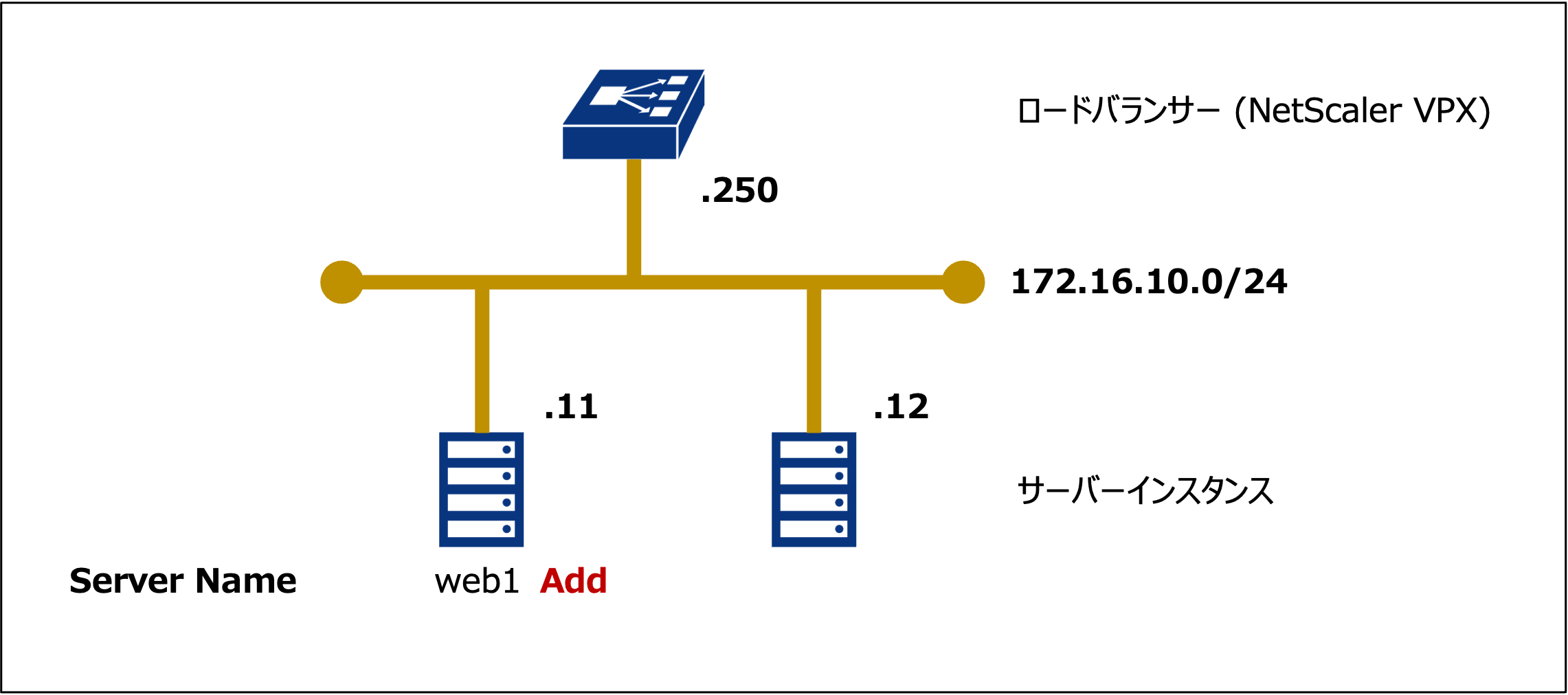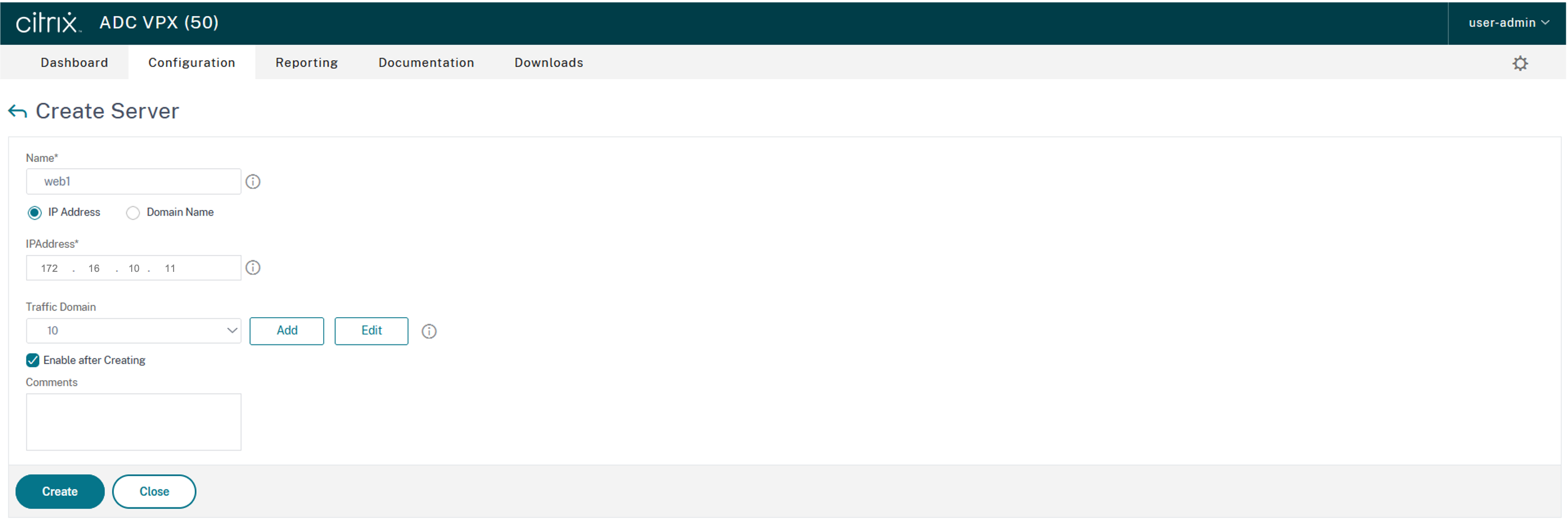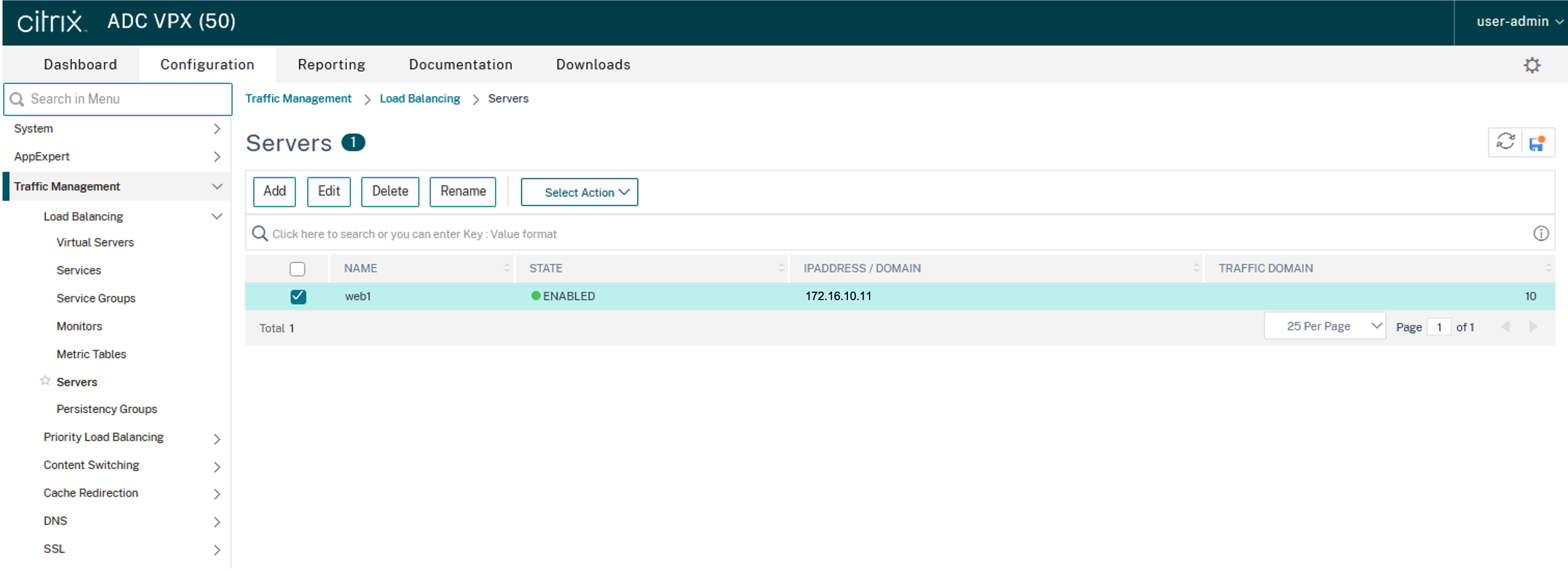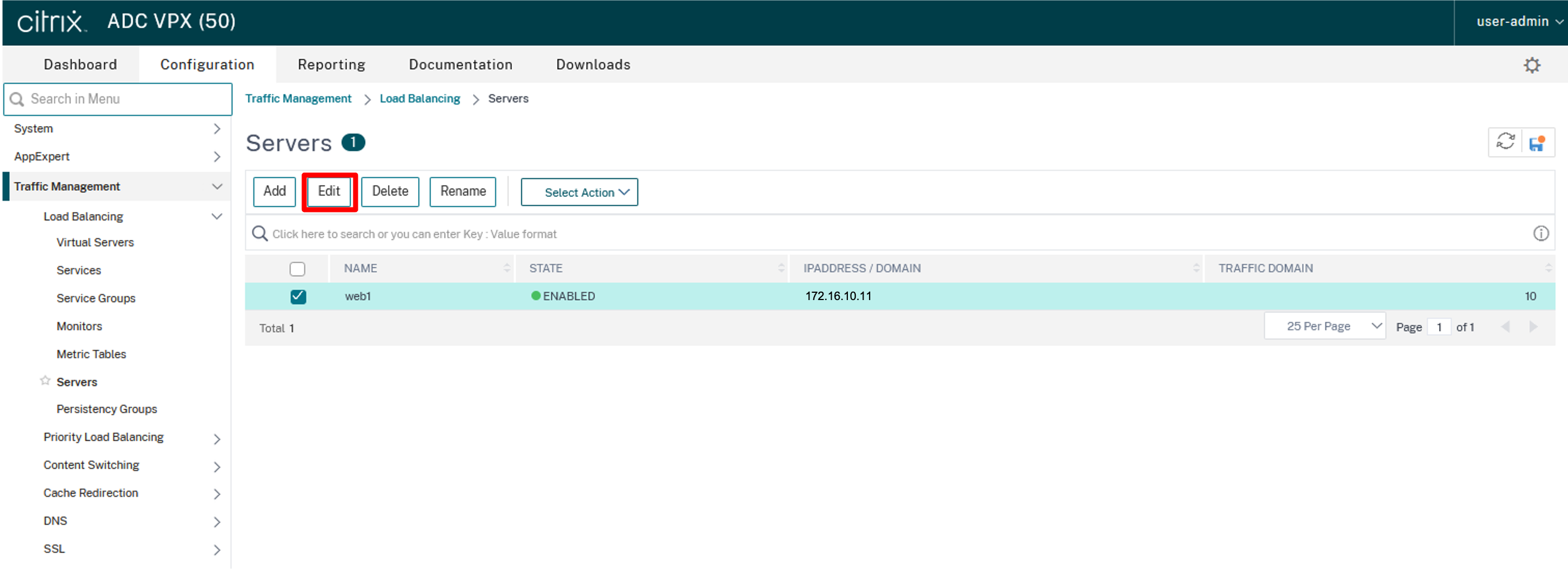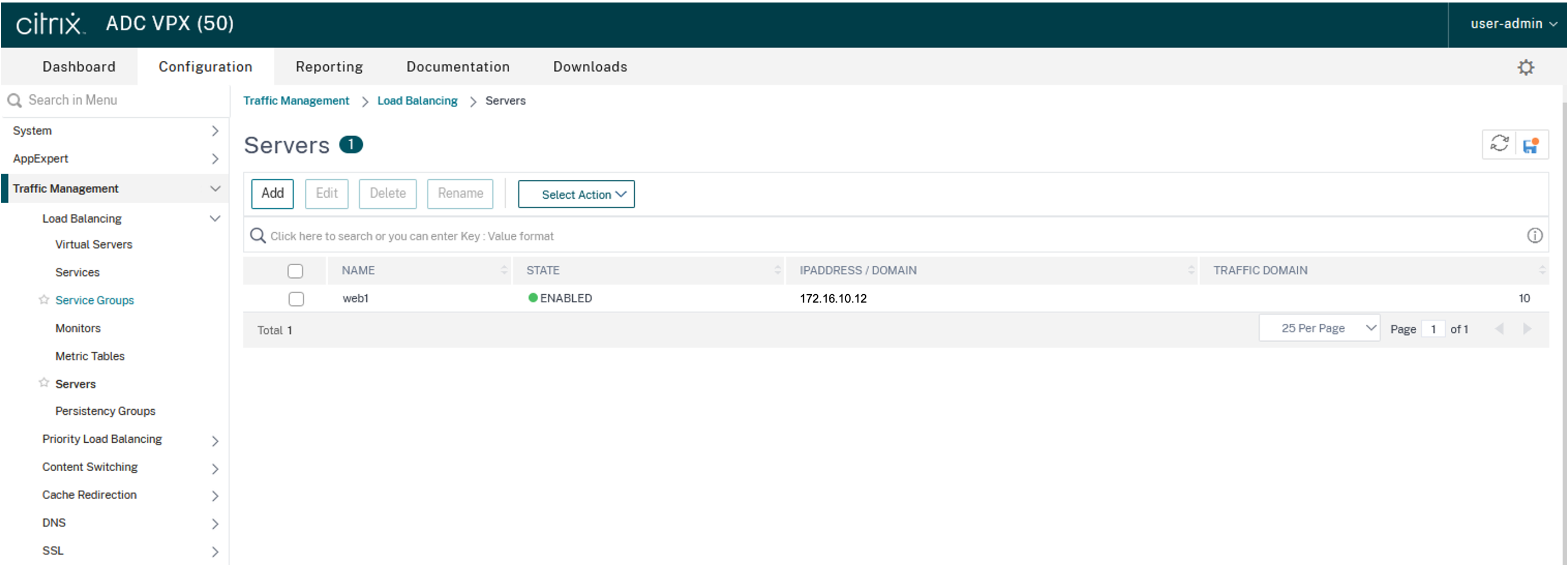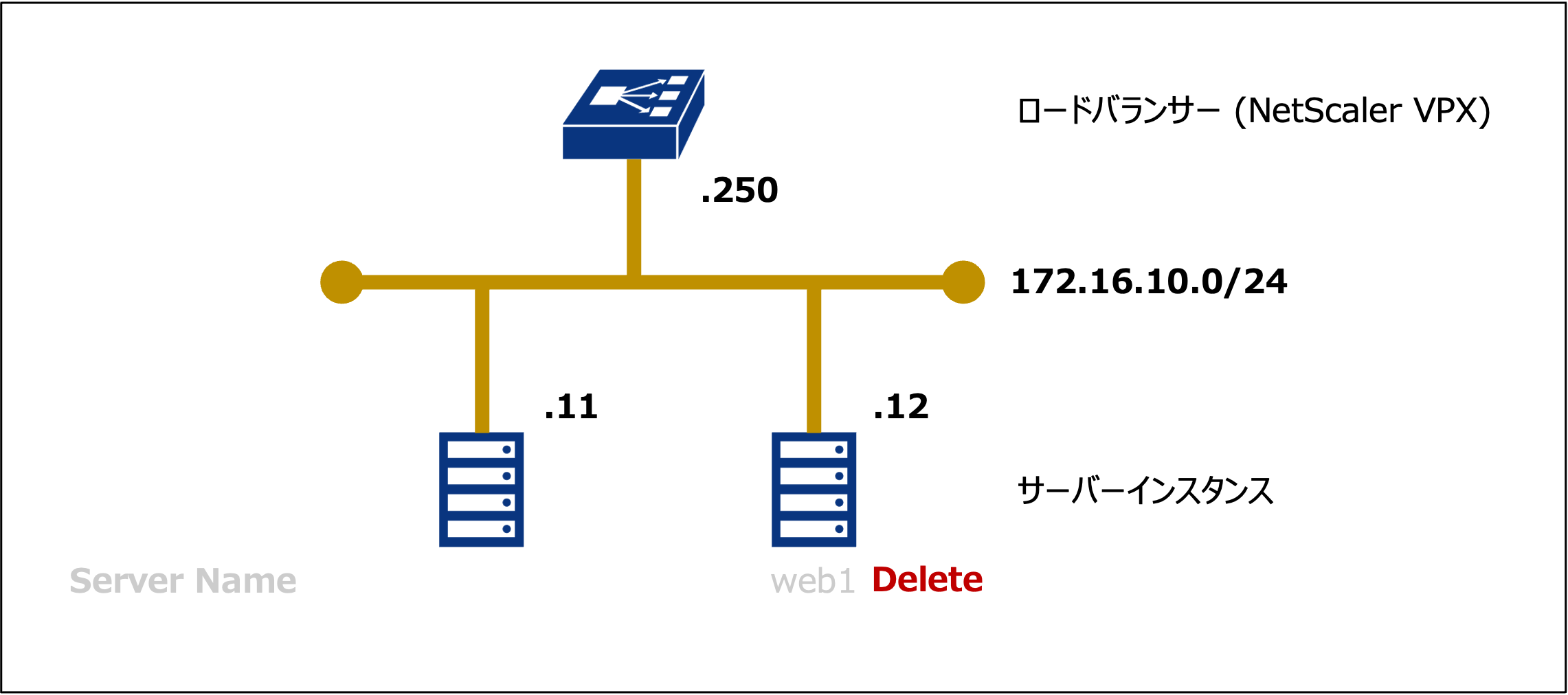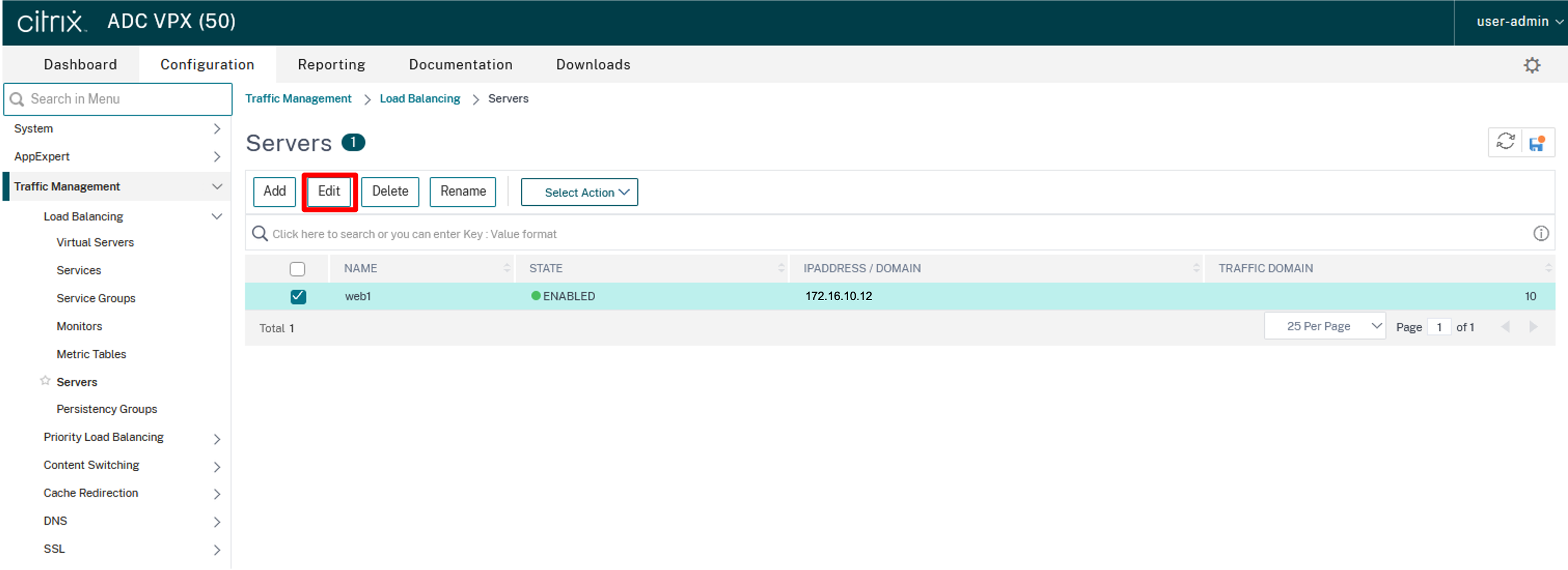サーバーを登録・編集・削除する機能¶
- 動作確認バージョン
NetScaler VPX Version13.1 Standard Edition
ロードバランシングの対象になるサーバーのIPアドレスを登録する機能になります。
ここでは、登録の方法と、登録したサーバーの編集ならびに削除する機能を紹介します。
Contents
サーバーを登録する機能¶
ここでは、ロードバランサーに サーバー を登録する機能について紹介します。
設定は主に、「Servers」で実行していきます。
サンプル設定のシナリオ
ロードバランサーにサーバー(172.16.10.11)の登録をしたい
構成図
「Configuration」メニューより「Traffic Management」→「Load Balancing」→「Servers」へと進み、Servers画面を表示後、「Add」をクリックします。
Create Server画面が表示されるので、以下の表のパラメータを入力していきます。
設定項目 |
設定値 |
Name |
web1(任意のサーバー名) |
IPAddress |
172.16.10.11 |
Traffic Domain |
10(必ず10を指定してください) |
設定値を入力し、「Create」をクリックします。
注釈
SDPFでは、DNSクライアントとして利用できませんので「Domain Name」をご利用いただけません。
動作確認結果
Servers登録の初期画面を表示させた際に、登録したサーバーが表示され「State」が「Enabled」となっていることが
確認できるため、サーバーが登録できていることが確認できました。
登録済みサーバーの設定を変更する機能¶
ここでは、ロードバランサーに登録済みServers設定の内容を変更する機能について紹介します。
サンプル設定のシナリオ
ロードバランサーに登録したサーバー(172.16.10.11)を別のサーバー(172.16.10.12)に変更したい
構成図
「Configuration」メニューより「Traffic Management」→「Load Balancing」→「Servers」へと進み、Servers画面を表示後、設定を変更したいServerを選択し「Edit」をクリックします。
Configure Server画面が表示されるので、「IPAddress」の変更を行い、「OK」をクリックします。
動作確認結果
変更が反映され、Servers画面が表示されます。
IPアドレスが変更されており、Stateも「Enabled」であるため
登録サーバーのIPアドレスが変更されていることが確認できました。
登録済みサーバーを削除する機能¶
ここでは、ロードバランサーで登録済みサーバーを削除する機能について紹介します。
サンプル設定のシナリオ
ロードバランサーからサーバー(172.16.10.11)の登録を削除したい
構成図
「Configuration」メニューより「Traffic Management」→「Load Balancing」→「Servers」へと進み、Servers画面を表示後、削除したいServerを選択し「Delete」をクリックします。
確認のポップアップメッセージが表示されるので、「Yes」をクリックします。
動作確認結果
Servers画面から対象のServer表示がなくなっていることが確認できましたので
サーバーの削除ができていることを確認できました。